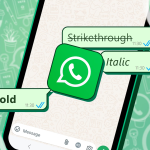Είχατε ποτέ αυτό το αίσθημα βύθισης όταν στείλατε ένα μήνυμα ηλεκτρονικού ταχυδρομείου του Outlook και μετά το μετανιώσατε αμέσως μετά; Ίσως σημειώσατε λάθος παραλήπτη, το email ήταν ημιτελές ή γεμάτο τυπογραφικά λάθη, το συνημμένο έλειπε ή το στείλατε παρορμητικά. Όποιος κι αν είναι ο λόγος, θα χαρείτε να ξέρετε ότι είναι δυνατό να διαγράψετε αυτό το μήνυμα από τα εισερχόμενα του παραλήπτη ή να το αντικαταστήσετε με ένα νέο. Ναι, σωστά! Το Microsoft Outlook προσφέρει μια δυνατότητα ανάκλησης που σας επιτρέπει να ανακτήσετε ένα email που έχετε στείλει χωρίς να το δει κανείς.
Θέλετε να μάθετε πώς; Σε αυτό το άρθρο, θα σας πούμε τα πάντα για το πώς να ανακαλέσετε ένα email στο Outlook, τι χρειάζεστε για να χρησιμοποιήσετε την ανάκληση και γιατί η λειτουργία ενδέχεται να μην λειτουργεί κατά καιρούς.
Βασικές απαιτήσεις για τη χρήση της ανάκλησης του Outlook
Πριν προχωρήσετε στην κατάργηση της αποστολής ενός μηνύματος ηλεκτρονικού ταχυδρομείου, πρέπει να βεβαιωθείτε ότι αυτή είναι μια επιλογή για εσάς. Ακολουθούν ορισμένες βασικές απαιτήσεις για τη χρήση της λειτουργίας ανάκλησης στο Outlook:
Εσείς και ο παραλήπτης σας πρέπει να είστε σε διακομιστή Microsoft Exchange ή Microsoft 365
Εσείς και ο παραλήπτης σας πρέπει να έχετε λογαριασμό email στον ίδιο οργανισμό
Πρέπει να χρησιμοποιείτε το πρόγραμμα-πελάτη επιφάνειας εργασίας του Outlook για Windows. η ανάκληση δεν λειτουργεί στην έκδοση του Outlook που βασίζεται στον ιστό ή για κινητά
Πώς να ανακαλέσετε ένα email στο Outlook;
Εάν συμμορφώνεστε με όλες τις προαναφερθείσες προϋποθέσεις, ακολουθήστε αυτόν τον απλό οδηγό για να ανακαλέσετε ένα μήνυμα ηλεκτρονικού ταχυδρομείου στο Outlook ή να το αντικαταστήσετε με ένα νέο μήνυμα.
Μεταβείτε στο φάκελο Απεσταλμένα στην αριστερή πλαϊνή γραμμή των εισερχομένων του Outlook
Κάντε διπλό κλικ στο μήνυμα που θέλετε να ανακαλέσετε για να το ανοίξετε σε νέο παράθυρο
Επιλέξτε την καρτέλα Μήνυμα στο επάνω μέρος του παραθύρου
Εάν έχετε την Κλασική Κορδέλα, κάντε κλικ στις Ενέργειες και από το αναπτυσσόμενο μενού, επιλέξτε Ανάκληση αυτού του μηνύματος. Εάν χρησιμοποιείτε την Απλοποιημένη έκδοση, κάντε κλικ στις τρεις τελείες (…) στο τέλος της γραμμής εργαλείων, μεταβείτε στις Ενέργειες και, στη συνέχεια, επιλέξτε Ανάκληση αυτού του μηνύματος
Στο αναδυόμενο παράθυρο που εμφανίζεται, επιλέξτε μία από τις δύο επιλογές: «Διαγραφή μη αναγνωσμένων αντιγράφων αυτού του μηνύματος» για να ανακαλέσετε το μήνυμα, «Διαγραφή μη αναγνωσμένων αντιγράφων και αντικατάσταση με νέο μήνυμα» για να αντικαταστήσετε το απεσταλμένο μήνυμα με ένα νέο
Επιλέξτε το πλαίσιο που λέει “Πείτε μου εάν η ανάκληση είναι επιτυχής ή αποτυγχάνει για κάθε παραλήπτη”
Κάντε κλικ στο OK
Σε περίπτωση που έχετε επιλέξει την επιλογή μόνο για ανάκληση, η δουλειά σας ολοκληρώνεται εδώ. Εάν έχετε επιλέξει την επιλογή αντικατάστασης, το Outlook θα ανοίξει ένα νέο παράθυρο για να αναθεωρήσετε το μήνυμα. Συντάξτε το νέο σας email και, στη συνέχεια, κάντε κλικ στο κουμπί Αποστολή
(Σημείωση: Εάν το μήνυμα ανοίξει στο παράθυρο ανάγνωσης, δεν θα σας επιτρέπεται να το ανακαλέσετε)
Πιθανά αποτελέσματα ανάκλησης email του Outlook
Το τι συμβαίνει αφού δώσετε την εντολή για ανάκληση ή αντικατάσταση ενός μηνύματος στο Outlook εξαρτάται από τις ρυθμίσεις του παραλήπτη. Παρακάτω παρατίθενται διάφορα σενάρια που καθορίζουν την πιθανή επιτυχία ή αποτυχία μιας ανάκλησης του Outlook αφού στείλετε ένα μήνυμα σε κάποιον και στη συνέχεια ανακαλέσετε το αρχικό μήνυμα και το αντικαταστήσετε με ένα νέο. Λάβετε υπόψη ότι σε όλα τα σενάρια ο παραλήπτης θα λάβει τόσο το αρχικό μήνυμα όσο και το μήνυμα ανάκλησης.
Σενάριο 1
Ρυθμίσεις παραλήπτη
Αποτέλεσμα
Ο παραλήπτης έχει επιλέξει το πλαίσιο “Αυτόματη επεξεργασία αιτημάτων και απαντήσεων σε αιτήματα συσκέψεων και δημοσκοπήσεις” στην ενότητα Παρακολούθηση.
Υποθέτοντας ότι το αρχικό μήνυμα δεν είναι αναγνωσμένο, διαγράφεται και ο παραλήπτης ειδοποιείται ότι έχετε διαγράψει το μήνυμα από τα εισερχόμενά του.
Σενάριο 2
Ρυθμίσεις παραλήπτη
Αποτέλεσμα
Ο παραλήπτης δεν έχει επιλέξει το πλαίσιο “Αυτόματη επεξεργασία αιτημάτων και απαντήσεων σε αιτήματα σε σύσκεψη και δημοσκοπήσεις” στην ενότητα Παρακολούθηση.
Εάν ο παραλήπτης ανοίξει πρώτα το αρχικό μήνυμα, η ανάκληση αποτυγχάνει και μπορεί να δει τόσο το αρχικό όσο και το μήνυμα ανάκλησης.
Εάν ο παραλήπτης ανοίξει πρώτος το μήνυμα ανάκλησης, το αρχικό μήνυμα διαγράφεται και ειδοποιείται ότι διαγράψατε το μήνυμα από το γραμματοκιβώτιό του.
Σενάριο 3:
Ρυθμίσεις παραλήπτη
Αποτέλεσμα
Ο παραλήπτης έχει ορίσει έναν κανόνα ή ένα φίλτρο που μετακινεί το αρχικό μήνυμα από τα εισερχόμενα σε άλλο φάκελο.
Εάν το πρωτότυπο και το μήνυμα ανάκλησης υπάρχουν σε διαφορετικούς φακέλους, η προσπάθεια ανάκλησής σας θα αποτύχει και ο παραλήπτης θα λάβει ένα νέο μήνυμα για το ίδιο.
Σενάριο 4:
Ρυθμίσεις παραλήπτη
Αποτέλεσμα
Ο παραλήπτης έχει ορίσει έναν κανόνα ή ένα φίλτρο που μετακινεί το αρχικό μήνυμα και το μήνυμα ανάκλησης από τα εισερχόμενα σε άλλο φάκελο.
Εάν ο παραλήπτης ανοίξει πρώτα το αρχικό μήνυμα, η ανάκληση αποτυγχάνει και μπορεί να δει τόσο τα παλιά όσο και τα νέα μηνύματα.
Εάν ο παραλήπτης ανοίξει πρώτος το μήνυμα ανάκλησης, το αρχικό μήνυμα διαγράφεται και ειδοποιείται ότι διαγράψατε το μήνυμα από το γραμματοκιβώτιό του.